قم بتثبيت تطبيقات Windows بالجملة باستخدام Winstall لـ Windows Package Manager
عندما يتعلق الأمر بتثبيت العديد من تطبيقات Windows(Windows Apps) ، فلا يوجد طريقة سهلة للخروج. سيتعين عليك البحث والنقر فوق التثبيت ، ثم الاستمرار في التكرار حتى تقوم بتثبيت جميع التطبيقات. في وقت سابق من هذا الأسبوع ، أعلنت Microsoft عن برنامج (Microsoft)Windows Package Manager . بكلمات بسيطة ، يقوم مدير الحزم (Package Manager) بأتمتة عملية التثبيت(automates the process of installation) ويوفر الكثير من الوقت. ومع ذلك ، لا توجد واجهة مستخدم متاحة ، وهنا يأتي دور Winstall في الصورة. إنه أحد التطبيقات الأولى التي تستخدم Package Manager لمساعدة المستهلكين على تثبيت التطبيقات والبرامج بشكل مجمّع على Windows 11/10 .
Winstall هو واجهة مستخدم رسومية(GUI) لـ Windows Package Manager
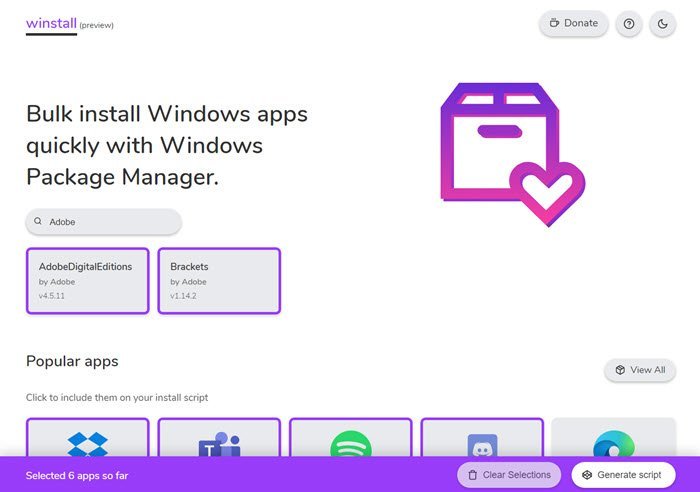
إذا لم يكن لديك Windows Package Manager بالفعل ، فيمكنك تثبيته عن طريق تنزيل أحدث ملف .appxbundle وتثبيته من هنا.(latest .appxbundle file from here.)
(Bulk)قم بتثبيت تطبيقات Windows بالجملة باستخدام Winstall
Winstall هو موقع ويب يمكنه إنشاء برنامج نصي بناءً على اختيار التطبيق. عند تشغيل هذا البرنامج النصي على جهاز كمبيوتر يعمل بنظام Windows 10(Windows 10) ، سيقوم بتثبيت جميع التطبيقات التي حددتها على موقع الويب. بينما يسرد بعض التطبيقات الشائعة على الصفحة الرئيسية ، يمكنك البحث عن تطبيق. ومع ذلك ، يمكنه فقط الكشف عن التطبيقات المتوفرة مع المستودع الرسمي(official repository) لتطبيقات Windows Package Manager . يعرض التطبيق اسم التطبيق واسم المطور وإصدار التطبيق.
بمجرد تحديد التطبيقات ، انقر فوق زر إنشاء البرنامج النصي. سيقدم لك بعد ذلك خيارين. قم بتنزيل ملف BAT أو انسخ البرنامج النصي إلى الحافظة. إذا اخترت لاحقًا ، فيمكنك تشغيل البرنامج النصي في موجه الأوامر(Command Prompt) أو PowerShell ( المسؤول(Admin) ). إذا قمت بتنزيل ملف BAT ، فقم بتشغيله بامتيازات المسؤول.
اعتبارًا من الآن ، يتوفر ما يقرب من 240 تطبيقًا في القائمة ، والتي يمكنك رؤيتها في قسم " جميع التطبيقات(All Apps) ". للتأكد من التطبيق نفسه ، يمكنك زيارة موقع الويب أو تنزيل الملف مباشرةً بالنقر فوق تنزيل التطبيق(Download App) أو زر تنزيل EXE . (Download EXE)إذا لم تتمكن من رؤية التطبيق أو إذا كانت البيانات تبدو قديمة ، فانقر فوق الزر مسح ذاكرة التخزين المؤقت(Cache) .
يذكرني بطريقة ما بتطبيق Windows Phone - Reinstaller -(Windows Phone App—Reinstaller—) والذي سمح لأي شخص بتثبيت التطبيقات بشكل مجمّع من خلال الحصول على قائمة التطبيقات التي أمتلكها من المتجر(Store) . شيء من هذا القبيل سيكون مفيدًا لمستخدمي Windows ، ولكن نظرًا لأنه يعتمد على نطاق واسع على مدير حزمة Windows(Windows Package Manager) الرسمي ، فإن الفرص ضئيلة.
Winstall هو تطبيق مفتوح المصدر(open source app) ، وإذا كنت ترغب في المساهمة ، فيمكنك دائمًا القيام بذلك عبر GitHub.(via GitHub.)
قراءة(Read) : كيفية تحديث البرامج المثبتة مرة واحدة باستخدام WINGET(update installed programs at once using WINGET) .
Related posts
كيفية استخدام Windows Package Manager لتثبيت برامج Windows
ما هو Windows Package Manager وكيف يمكنني استخدامه؟
Best Free C++ IDE ل Windows 10
CudaText عبارة عن مبرمجي Windows مجانا
SynWrite Editor: Free Text & Source Code Editor لWindows 10
مجاني Task Manager البرمجيات البديلة ل Windows 10
Neat Download Manager ل Windows 10 سوف تسرع التنزيلات الخاصة بك
كيفية التحقق مما إذا كانت العملية تعمل ك Administrator في Windows 10
Essential PIM هو Personal Information Manager مجانا Windows PC
Analyze Wait Chain: Identify hung أو عملية المجمدة في Windows 10
Open واستخدام Chrome Task Manager على Windows 10
Bitwarden Review: مجاني Open Source Password Manager ل Windows PC
تحقق من التعليمات البرمجية الخاصة بك للأخطاء مع Code Compare ل Windows 10
Device Manager فارغة ولا تظهر أي شيء في Windows 11/10
Windows Task Manager Tips and Tricks قد لا تكون على علم
توقف Desktop Window Manager عن العمل وأغلقت في Windows 10
إدارة العناصر Windows Startup باستخدام HiBit Startup Manager
كيفية مسح جميع بيانات الاعتماد من Credential Manager في Windows 10
كيفية الاختيار، أقل أو Increase CPU usage في Windows 10
Best Free PHP IDE ل Windows 10
